鼠标右键桌面菜单怎么设置
发布时间:2016-12-22 16:58
你们知道怎么设置鼠标的右键菜单吗?下面是小编带来鼠标右键桌面菜单怎么设置的内容,欢迎阅读!
鼠标右键桌面菜单设置方法:
既然我们要清理右键菜单,那么自然就要进入系统了,然后win+e进入计算机或者双击计算机(我的电脑),如下图所示

因为需要删除的右键菜单内容在系统盘隐藏文件夹,所以我们需要设置显示隐藏文件夹,接下来我们在上方找到工具——文件夹选项(或者直接点击左上方的组织——文件夹和搜索选项)


进入文件夹选项后,弹出下面窗口,查看——选择显示隐藏文件、文件夹和驱动器——应用——确定

接下来我们就需要进入系统盘了,依次打开C:用户(Users)用户名(我的是mzj)AppDataRoamingMicrosoftWindowsSendTo,SendTo文件夹里面就是右件菜单中发送到的操作选项,在这里可以选择性的删除某些不用菜单!
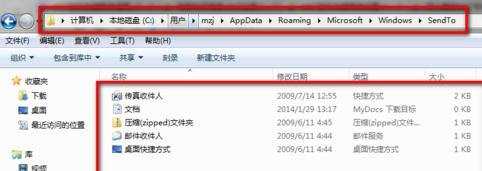

鼠标右键桌面菜单怎么设置的评论条评论